Hur man registrerar sig för Apple One på iPhone, iPad och Mac (detaljerad guide)
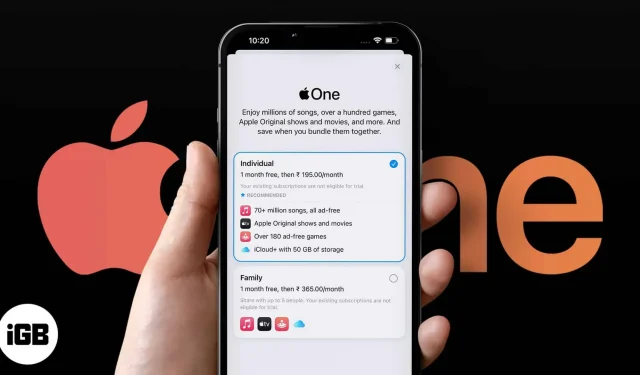
Apple erbjuder många prenumerationstjänster för att underhålla dig, tillhandahålla lagring och hålla dig uppdaterad. Dessa funktioner inkluderar Apple Music, Apple Arcade, Apple TV+, iCloud+, News+ och Fitness+. Lyckligtvis erbjuder den också ett Apple One-prenumerationspaket som låter dig använda din favorituppsättning tjänster för ett lågt månadspris.
Jag kommer att gå in i detalj om vad Apple One är, dess prenumerationsplaner, hur du kan prenumerera på det och om det är värt det.
- Alla Apple One-prenumerationserbjudanden
- Var man registrerar sig för Apple One
- Så här ändrar eller avbryter du din Apple One-prenumerationsplan
- Ska jag köpa ett Apple One-abonnemang?
Vad du behöver veta:
- Du kan kontrollera tillgängligheten för Apple Media-tjänster i din region på den här länken .
- Du behöver iOS 14, iPadOS 14 och macOS 11 (Big Sur) eller senare för att prenumerera.
Alla Apple One-prenumerationserbjudanden
Apple erbjuder 3 paketerbjudanden. Du kan gå med någon av dessa, beroende på dina behov.
Anpassad plan ($14,99 per månad)
Med en Apple One Individual-prenumeration kan du strömma Apple TV+-program, lyssna på din favoritmusik, spela Apple Arcade-spel och lagra upp till 50 GB filer till ett lågt pris.
Tjänsterna kommer att kosta dig 20,96 USD om du köper dem separat, så du sparar cirka 6 USD per månad.
Familjeprenumeration ($19,99 per månad)
Som namnet antyder låter Apple One Family Plan dig dela dina favorittjänster (som Apple Music, Apple TV+, Apple Arcade och Apple iCloud+) med upp till 5 andra medlemmar i din familjegrupp. 200 GB iCloud-lagring för hela familjen.
Om du delar din Apple One Family-plan med dina vänner och familj kan du spara upp till $12 per månad.
Premier-plan ($29,99 per månad)
Premiere-planen inkluderar alla familjeabonnemangserbjudanden och lägger till 2 TB iCloud-lagring, Apple News+ och Apple Fitness+. Liksom familjeplanen kan du dela detta prenumerationspaket med upp till sex familjemedlemmar (inklusive dig själv). Speciellt är tillgängligheten för Premiere-planen begränsad till vissa länder.
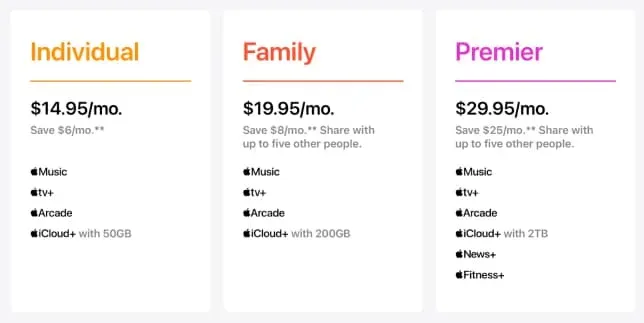
Tänk på att du inte behöver en familjeprenumeration för att dela innehåll på Apple Arcade eller Apple TV+ med din familj. Du kommer att kunna göra detta mycket bra med en skräddarsydd plan.
Var man registrerar sig för Apple One
Du kan starta eller hantera din Apple One-prenumeration från Inställningar eller App Store på din iPhone, iPad eller Mac. Här är hur:
Prenumerera på Apple One via appen Inställningar
För iPhone och iPad
- Öppna appen Inställningar.
- Tryck på Apple ID högst upp.
- Välj Prenumerationer.
- Tryck på Apple One under Inställningar.
- Välj den plan som passar dig bäst.
- Klicka på ”Starta gratis provperiod” eller ”Prenumerera”.
- Ange ditt Apple-ID och dess lösenord och bekräfta betalningen.
För Mac
- Starta Systeminställningar (eller Systeminställningar)
- Välj ditt Apple-ID överst.
- Klicka på Media och köp.
- Klicka på ”Hantera” i avsnittet ”Prenumeration”. Ett popup-fönster i AppStore visas där du kan hantera dina prenumerationer och köpa en Apple One.
- Klicka på ”Testa nu” för att starta din kostnadsfria provperiod och följ instruktionerna på skärmen.
Registrera dig för Apple One via App Store
På iOS:
- Gå till appbutiken.
- Klicka på din profil i det övre högra hörnet.
- Tryck på ditt Apple-ID.
- Rulla ned och välj Prenumerationer.
- Klicka på Apple One under Alternativ.
- Klicka för att prenumerera eller starta din kostnadsfria provperiod.
På macOS:
- Starta appbutiken.
- Klicka på ditt Apple-ID i det nedre vänstra hörnet.
- Välj ”Kontoinställningar”markerad med blå text i det övre högra hörnet. Detta tar dig till sidan Kontoinformation.
- Rulla ned och klicka på ”Hantera” under avsnittet ”Prenumerationer”.
- Välj ”Try Now” (eller ”Prenumerera”) markerat i blått för att få en Apple One-prenumeration.
Råd. Vill du spara mer på ditt Apple One-abonnemang? Betala med Apple Pay och få 3 % dagligen kontant per månad.
Så här ändrar eller avbryter du din Apple One-prenumerationsplan
Om du letar efter ett sätt att byta eller avsluta ditt Apple One-paket har du kommit till rätt ställe.
- Gå till Inställningar → Apple ID → Prenumerationer → Apple One.
- Förändra:
- Välj önskad plan och bekräfta övergången.
- Annullera:
- Rulla ned och välj Avbryt gratis provperiod eller Avbryt Apple One.
Följ den här artikeln för en detaljerad guide om hur du avbryter ditt Apple One-abonnemang.
Ska jag köpa ett Apple One-abonnemang?
Tja, det korta svaret är ja, definitivt. Om du verkligen använder alla dessa tjänster är de verkligen värda att prenumerera på. Men den enda planen vi skulle rekommendera är familjeplanen. Om du och dina vänner (eller familjemedlemmar) redan är engagerade i Apples medietjänster är det inget problem. Du får alla Apple-tjänster plus 200 GB iCloud+.
Om du kan få minst 3 andra vänner (eller familjemedlemmar) att följa med dig ombord, kan du njuta av det bästa av två världar för endast $5 per person. Självklart, ju fler desto roligare. Låt oss bryta ner individuella planer för att se vad det har för oss:
- Apple Music: $9,99 per månad.
- Apple TV+: $4,99 per månad.
- Arcade: $4,99/månad
- iCloud-lagring: 50 GB $0,99/månad, 200GB $2,99/månad och 2TB $9,99/månad.
- Apple News+: $9,99 per månad.
- Fitness+: $9,99/månad
(Detta är amerikanska månadspriser och faktiska siffror kan variera avsevärt i ditt land eller din region.)
Bonustips
Många av dessa tjänster, som Apple TV+, Arcade och Fitness+, är redan tillgängliga gratis vid köp av en ny Apple-enhet. På samma sätt får du i vissa årsplaner en extra rabatt. (Till exempel en rabatt på nästan 40 USD med en årlig Fitness+-plan). Så räkna ut och prenumerera bara på Apple One om du verkligen behöver alla de nämnda tjänsterna.
Signering…
Tja, du vet vad jag tycker om ett Apple One-abonnemang; för en Apple-älskare som jag sparar detta verkligen $$. Men individuella planer kan vara lämpliga om du inte använder alla tjänster eller sällan använder dem. Eller att bli en del av en familjedelningsgrupp kan också vara ekonomiskt.
Tycker du att Apple One-paketet är värt det? Vilken plan kommer du att välja? Dela dina tankar i kommentarerna.



Lämna ett svar